台式机USB安装系统教程(使用台式机USB安装Win7系统的详细步骤)
![]() 游客
2025-09-03 09:26
154
游客
2025-09-03 09:26
154
随着科技的不断发展,越来越多的用户选择使用台式机来安装操作系统。而在众多操作系统中,Windows7依然是广大用户的首选之一。本文将详细介绍如何使用USB在台式机上安装Windows7系统,并提供了15个步骤供您参考。
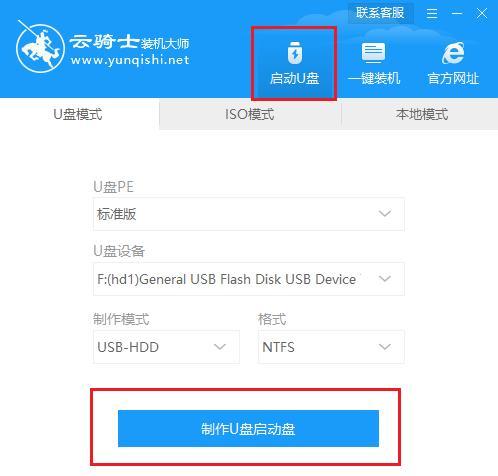
1.确认系统要求:检查台式机硬件配置和Windows7系统的最低要求是否符合,确保顺利安装。
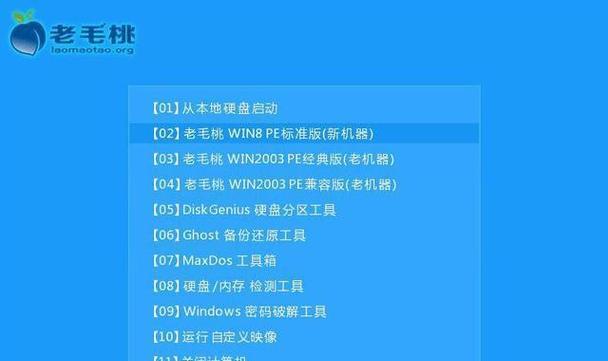
-检查CPU、内存、硬盘等硬件配置是否满足要求。
2.准备所需工具:准备一台可用的台式机、一根可用的USB闪存盘,以及一个可靠的Win7安装镜像文件。
-确保台式机能正常启动,并拥有可用的USB闪存盘。
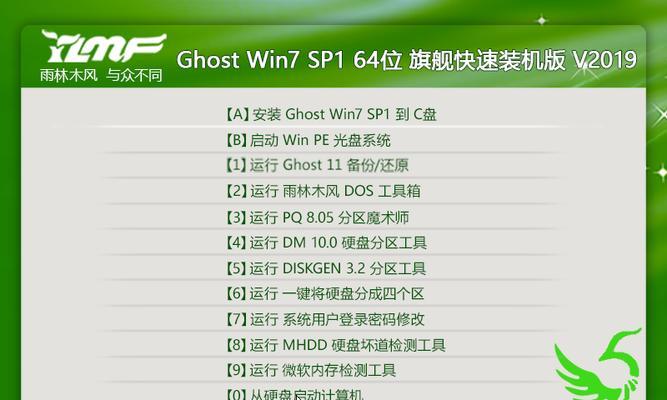
-下载并保存Win7操作系统的ISO文件。
3.格式化USB闪存盘:在台式机上插入USB闪存盘,打开磁盘管理工具并格式化闪存盘为FAT32文件系统。
-打开"计算机管理",选择"磁盘管理"。
-右键点击USB闪存盘,选择"格式化",并选择FAT32文件系统。
4.创建可启动的USB:使用软件如Rufus将Win7镜像文件写入USB闪存盘,使其成为可启动的安装介质。
-打开Rufus软件,选择正确的USB闪存盘和Win7镜像文件。
-点击"开始"按钮,等待软件完成写入。
5.修改台式机启动顺序:重启台式机,并进入BIOS界面修改启动顺序,将USB设备排在首位。
-重启台式机,在开机界面按下指定键(通常是Del或F2)进入BIOS设置。
-进入"启动选项"或"Boot"菜单,将USB设备移到首位。
6.安装Windows7:保存BIOS设置后,台式机会自动从USB闪存盘启动,进入Windows7安装界面。
-选择语言、时间和货币格式等个性化设置。
-点击"安装"按钮,按照提示进行安装过程。
7.配置分区:选择合适的硬盘分区进行安装,并根据需求调整分区大小。
-选择“自定义(高级)”选项,点击“下一步”。
-点击“驱动选项”菜单来创建、删除、格式化分区。
8.安装驱动程序:根据硬件配置情况,安装适应的驱动程序,保证设备的正常工作。
-下载并安装主板、显卡、声卡等台式机所需驱动。
9.更新系统补丁:在完成驱动程序的安装后,进行系统更新,以确保系统的安全性和稳定性。
-进入Windows更新页面,点击"检查更新"按钮。
-选择需要安装的更新,点击"安装"按钮。
10.设置网络连接:连接台式机到网络,进行网络设置,以便正常使用网络功能。
-连接台式机到合适的网络设备(无线路由器或有线网络)。
-进入"控制面板",点击"网络和Internet",进行网络设置。
11.安装常用软件:根据个人需求,安装常用软件如办公软件、浏览器等,以满足工作和娱乐需要。
-下载并安装常用的办公软件如MicrosoftOffice、PDF阅读器等。
12.个性化系统设置:根据个人喜好调整系统外观和功能设置,使其更符合自己的使用习惯。
-进入"控制面板",点击"个性化"选项,调整主题、桌面背景等。
13.设置安全防护:安装杀毒软件和防火墙,保护台式机免受病毒和恶意攻击。
-下载并安装可信赖的杀毒软件,如卡巴斯基、诺顿等。
-启用Windows防火墙以增加系统安全性。
14.备份重要数据:建立良好的数据备份习惯,保护重要数据免受意外丢失的风险。
-使用外部硬盘或云存储等方式进行定期备份。
-避免重要数据只存储在台式机的本地硬盘上。
15.系统优化与维护:定期进行系统优化和维护,确保台式机始终保持高效稳定的运行状态。
-清理临时文件、垃圾文件以释放磁盘空间。
-定期更新驱动程序、系统补丁等。
通过本文提供的详细步骤,您可以轻松地在台式机上使用USB安装Windows7系统。请确保按照顺序进行操作,并根据个人需求进行相应的个性化设置和软件安装。记得定期更新系统和驱动程序,以保持系统的稳定性和安全性。祝您安装成功并享受Windows7带来的便利和功能!
转载请注明来自扬名科技,本文标题:《台式机USB安装系统教程(使用台式机USB安装Win7系统的详细步骤)》
标签:安装
- 最近发表
-
- 浪潮麒麟电脑起动错误解决方法(解决浪潮麒麟电脑起动错误的实用技巧)
- 电脑黑屏修复磁盘错误的方法(解决电脑黑屏问题的有效技巧与建议)
- 电脑重装系统教程
- 联想一体机硬盘安装Win7教程(轻松安装Win7系统,让联想一体机重获新生)
- 使用Win10进PE安装Win7系统教程(详细步骤讲解,轻松安装Win7系统)
- 电脑安装程序路径错误解决方法(解决电脑安装程序路径错误的实用技巧)
- 2023年家用路由器怎么选择合适?
- 解决电脑打开出现未知错误的方法(应对电脑启动异常,避免未知错误发生)
- 深入了解英特尔BIOS教程(掌握英特尔BIOS教程,轻松提升电脑性能)
- 解决电脑连接错误代码21的方法与技巧(探索错误代码21背后的问题及解决方案)
- 标签列表
- 友情链接
-

